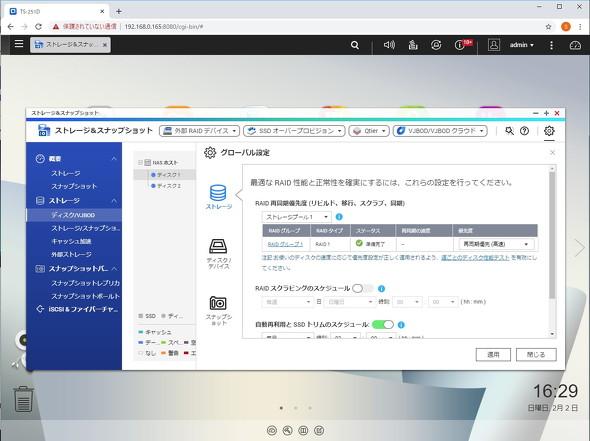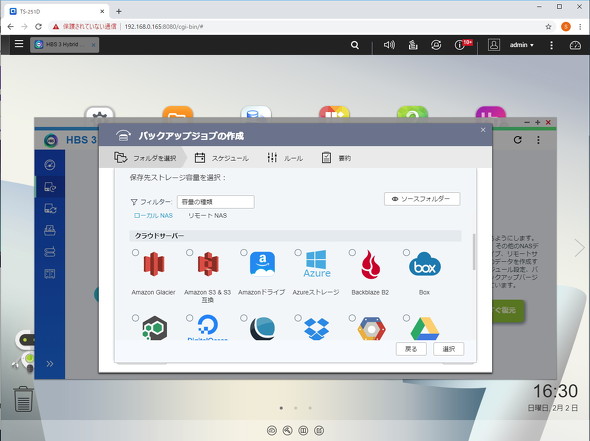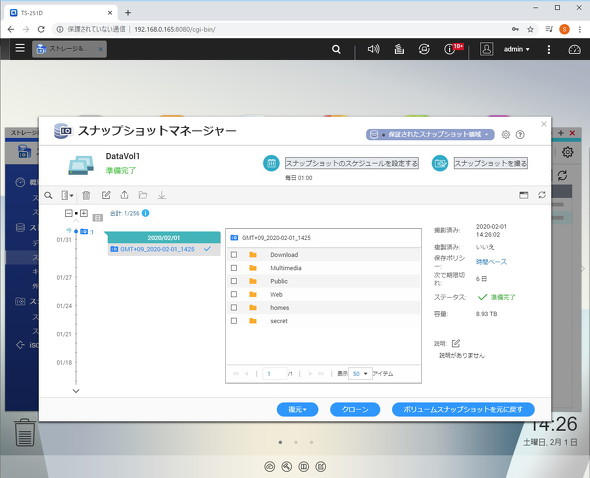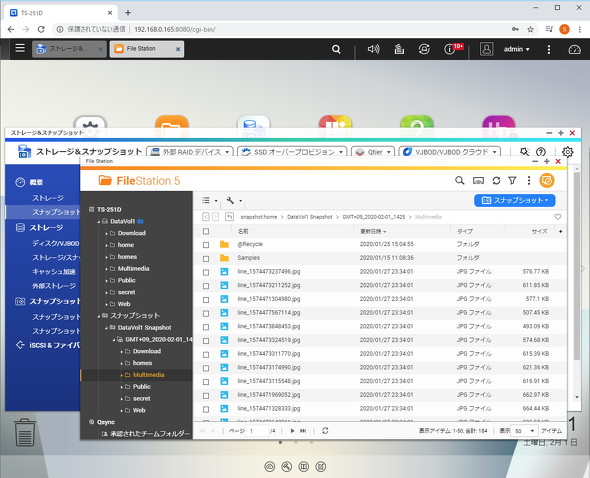初めてのNASに最適! QNAPの新モデル「TS-251D」と「TS-230」で始める新生活(1/2 ページ)
スマートフォンでいろいろ写真を撮っていると、知らずしらずのうちにストレージ不足に陥ることがあります。「バックアップを取って削除をすると、手元で写真を見られないしなぁ……」とお困りの人、QNAPの新型NAS「TS-251D」や「TS-230」を導入すれば悩みを解決できるかもしれません。
進級、進学、就職――春から新生活を始める方も多いのではないだろうか。
体験すること全てに新鮮さを覚える新しい環境では、スマートフォンで日々の光景を撮影し、残しておきたいと思うだろう。しかし、スマホのストレージはたかだか数十〜百数十GB程度しかない。特に動画撮影を多用していると、肝心なときに空き容量がなくなってしまうこともある。
しかも、日々持ち歩くスマホには、水没や破損による故障、紛失などのリスクもある。かといって全てのデータをPCなどのストレージに移してしまうと、手元に写真や動画がなくて友達や家族に見せられない、ということも起こりうる。
そんな問題も、自宅にネットワークストレージ(NAS)を導入すれば一気に解決できるかもしれない。この記事では、QNAPの個人向け2ベイNAS「TS-251D」と「TS-230」を紹介する。TS-251Dは2月21日に発表されたばかりで、TS-230は2020年春の発売を予定しており、いずれもリビングなどに置いても違和感のないデザインが特徴となっている。
新しいNASで安全・快適・便利な新生活を始めたい――そんな人の参考になれば幸いだ。
パワフルなエントリーモデル「TS-251D」
TS-251Dは、白を基調としたラウンドフォルムの優しいデザインが印象的なNASだ。
CPUはIntelの「Celeron J4005」(2GHz〜2.7GHz)を搭載、メインメモリはDDR4規格で、標準で2GBまたは4GBを備える。優しい見た目の割に、個人向けNASとしてはそこそこにパワフルな構成となっている。
メインストレージは本体正面に装着する構造で、電源の入ったままストレージの交換ができる「ホットスワップ」にも対応している。
本体背面にはHDMI出力端子を備えており、TVのそばに置けば動画や写真を大画面に出力して楽しむこともできる。4K(3840×2160ピクセル)動画のリアルタイムトランスコーディングもこなせる上、QNAPのビデオ監視システム「QVR Pro」にも利用できる。
コンパクトながら拡張性も高く、メインメモリは最大8GBまで増設できる。また、PCI Express 2.0 x4スロットを備えているので、キャッシュ用のM.2 SSDまたは10Gbpsの有線LAN(10GbE)ポートを増設する「QNAP QM2カード」や、Wi-Fi(無線LAN)通信モジュールを増設する「QWA-AC2600カード」の追加も可能だ。スピード重視なユーザーにもピッタリといえる。
税込みでも3万円台で入手できることを踏まえると、将来を見据えた「ファーストNAS」の有力候補になり得るポテンシャルを持っている1台だ。
コストパフォーマンス重視でエレガントな「TS-230」
TS-251Dとは対照的に、TS-230は直線的なスクエアデザインとなっている。ベビーブルーのボディーは、一見すると「え、これってNASなの?」と思うかもしれない。
やや縦長なコンパクトモデルで、税込みの実売価格は2万円前後とコストパフォーマンスに優れている。TS-251Dよりもさらにエントリー層を意識した印象だ。
エントリーモデルとはいうものの、スペック面で妥協しているわけではない。プロセッサはRealTek製の「RTD1296」(1.4GHz)を採用。H.264規格の動画をハードウェアデコード可能で、4K動画のリアルタイムトランスコーディングもこなせるパフォーマンスを備えている。
それでいて、稼働時の消費電力はわずか12.3Wで済む。発熱も少ないために、ファンの音も非常に小さい。こちらも最初の1台として魅力あふれる製品といえるだろう。
データを“絶対になくさない”手段としてのNAS
ハードディスク(HDD)やSSDにデータを保存するNASは、スマホやデジタルカメラよりも非常に多くのデータを保存できる。最近だと税込みで1万円を切る価格で4TBのHDDも珍しくないが、「4TB」は、スマホの内蔵ストレージで一般的な64GBの64倍の容量だ。
NASを使えば大量のデータを集約保存できる……のだが、より安心して使うには高い信頼性と良い使い勝手が欠かせない。今回紹介しているTS-251DとTS-230は、3つの仕組みで大切なデータをしっかり守ってくれる。
仕組みその1:複数のストレージを束ねる「RAID1」
「RAID」は、複数のストレージを束ねて1つのディスク(ボリューム)として使う仕組み。方式は複数あるが、一般的には「1つのデータを複数のディスクに重複するように保存(冗長保存)することで、ストレージが1台(もしくは数台)故障してもデータは保持する」ものが多い。
TS-251DとTS-230は2ベイモデルのNASで、「RAID1」による冗長構成を構築できる。片方のストレージが故障しても、それを取り外して新しいものに交換するだけで正常な運用に戻すことが可能だ。
容量が大きいとボリュームの再構築に時間を要する場合もあるが、再構築中も故障していないストレージ側でデータの読み出しや書き込みを行える。
仕組みその2:他のストレージにもデータを保存する「QNAP HBS3」
RAIDはディスクレベルでの耐障害性を高めてくれるが、NAS自体の破損には対応できない。例えば、地震などで棚や机からNASが落下した場合、NAS本体はもちろんのこと全てのストレージが一気に故障してしまう恐れがある。いくら冗長保存していても、全てが壊れてしまってはどうしようもない。
また、操作ミスでファイルを消したり上書きしたりした場合も、データは失われてしまう。人為的ミスによるデータ消失は、場合によっては物理的な破損よりも精神的ダメージは大きくなる。
そのような“事故”への対策としては、別のストレージへのバックアップが有効だ。
QNAPのNASでは、「QNAP HBS3」というバックアップソリューションを利用できる。企業利用される機能でありながら、初めての人にも使いやすいインタフェースが特徴だ。
HBS3では、ローカル(手元)にあるNASはもちろん、リモート(遠隔地)にあるNASや、インターネット上にある「クラウドストレージ」のバックアップを統合して管理できる他、これらのNASやストレージでデータを同期させることもできる。手元のデータが消失した場合でも、別の場所にバックアップがあればデータを復元できる。
安心度が段違いに高まるはずだ。
仕組みその3:ボリュームを丸ごとバックアップする「スナップショット」
ファイル単位でバックアップを取るのではなく、ボリューム(あるいはストレージ)全体の内容を丸ごと1つのイメージファイルとして保存する機能が「スナップショット」だ。
データの変更部分だけを記録しておく機能なので、通常のバックアップと比べて必要な時間と容量を大幅に節約できる。必要な手順は一度バックアップを取り、それ以降はスナップショットを取得するよう設定しておくだけ。こうすることで、上書きや削除してしまったファイルを簡単に復元できる。もちろん、全てのファイルを一気に復元することも可能だ。
先述のHBS3と同様に、操作ミスによる上書きや削除への対策にもなる上、「ランサムウェア」によるファイル改ざんへの対策にも有用な機能といえる。
スケジュール機能を使うと、定期的にスナップショットを保存できる。その場合、前回取得時からの差分(変更部分)のみを保存するため、データの重複がなくストレージを無駄に圧迫しない。ボリュームの空き容量が少なくなった場合に、古い世代のスナップショットを自動削除する機能もある。
実は、この価格帯のNASでスナップショット機能が利用可能なのはめずらしい。いざという時に頼もしい機能だ。
Copyright © ITmedia, Inc. All Rights Reserved.
提供:QNAP株式会社
アイティメディア営業企画/制作:ITmedia PC USER 編集部/掲載内容有効期限:2020年3月8日